Sådan sikkerhedskopieres Viber-beskeder fra iPhone og Android
- Del 1: Sådan sikkerhedskopieres og genoprettes Viber-beskeder manuelt – Tidskrævende
- Del 2: Sikkerhedskopier og gendan iPhone Viber-beskeder på 5 minutter
- Del 3: Sådan sikkerhedskopieres Viber-beskeder fra Android med app – Backup-tekst til Viber
Del 1: Sådan sikkerhedskopieres og genoprettes Viber-beskeder manuelt – Tidskrævende
Faktisk er det ikke et svært spørgsmål, hvordan man sikkerhedskopierer Viber-beskeder. Du kan manuelt sikkerhedskopiere dine Viber-beskeder og chathistorik. Det er dog vigtigt at bemærke, at din sikkerhedskopieringshistorik ikke kan gendannes på din enhed, fordi Viber ikke kan gemme noget af din beskedhistorik. Derfor kan den ikke hente tabte data. Backuphistorik er kun tilgængelig på iPhone- og Android-enheder. lad os lære, hvordan du sikkerhedskopierer viber-beskeder på din enhed.
Sådan sikkerhedskopieres din Viber-chathistorik
Trin 1: Indstil til Send Viber Chat-historik
Log ind på din Android Viber-konto. Klik på knappen mere og rul derefter til ‘indstillinger’ og vælg ‘Opkald og beskeder’.
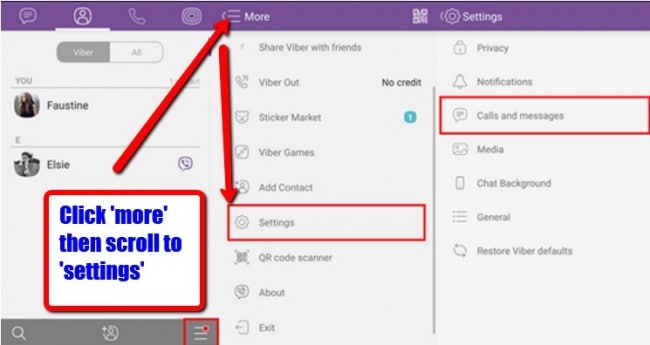
Trin 2: Vælg e-mail-udbyder
Når du klikker på ‘Indstillinger’, bliver du ført til en side kaldet ‘Opkald og beskeder’. du vil se ‘E-mail-meddelelseshistorik’. Tryk på knappen, og vælg et program til e-mail-meddelelseshistorik. Dernæst skal du vælge ‘E-mail’ og vælge din foretrukne e-mail-app, hvor din beskedhistorik vil blive sikkerhedskopieret.
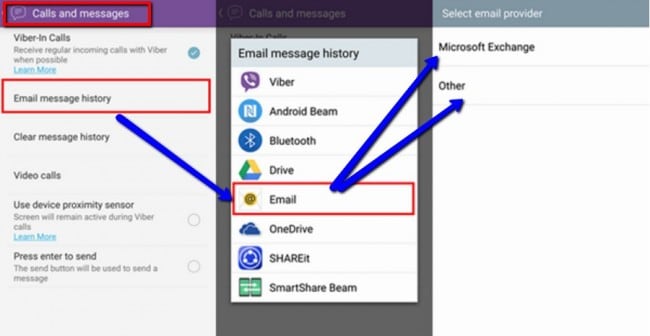
Trin 3: Send Viber Chat-historik
Nu er den næste ting at konfigurere din e-mail-konto. Log ind på din e-mail ved at indtaste dit e-mail-id og din adgangskode, og klik derefter på ‘næste’. sørg for, at du er forbundet til internettet, fordi det ikke fungerer uden at være online. Når du har konfigureret din e-mail, skal du vælge ‘Udført’. På det næste skærmbillede skal du indtaste den e-mail-adresse, som du gerne vil modtage din beskedhistorik backup af, og tryk på piletasten, der kan findes i øverste højre hjørne af appen.
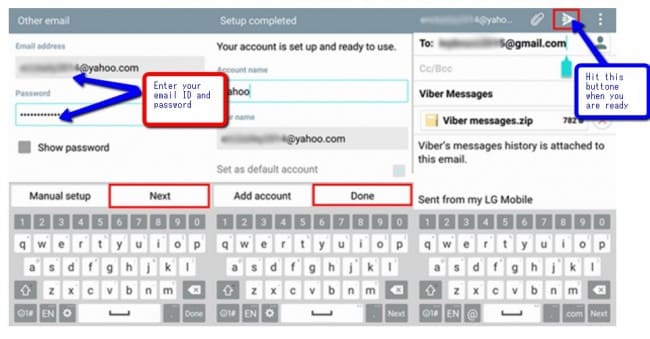
Du har nu manuelt opsat din Viber-beskedsikkerhedskopi.
Sådan gendanner du din Viber-chathistorik
Processen med at gendanne din Viber-chathistorik er meget let. Her er, hvordan gendannelse af Viber-chathistorik fungerer.
Trin 1: Download Viber-beskeder fra e-mail
Gå til den e-mail, du brugte til at modtage din Viber-sikkerhedskopi, og log ind. Søg efter brevet fra din Android-telefon. Du vil se en e-mail vedhæftet fil kaldet ‘Viber messages.zip’. Klik på download-ikonet
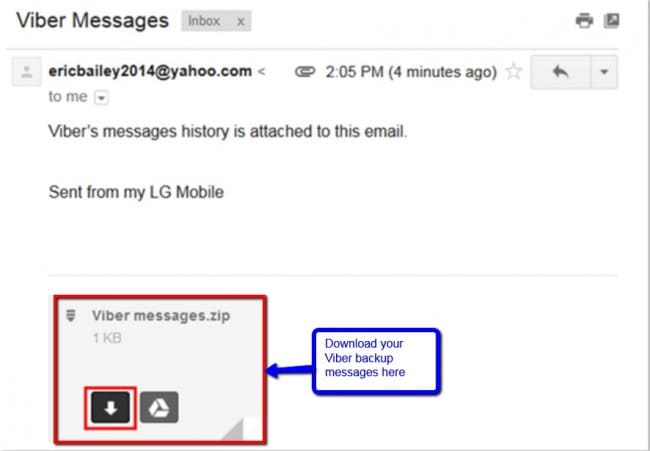
Trin 2: Gendan Viber Chat-historik
Nu hvor du har downloadet din Viber-meddelelseshistorik, er den næste ting at åbne den vedhæftede CSV-fil. Filen indeholder din chathistorik, og filerne er navngivet efter kontaktens navn. Du kan se din chathistorik. Filerne er listet på en overskuelig måde afhængigt af, hvornår de blev sendt og modtaget. Både modtageren og afsenderen vises.
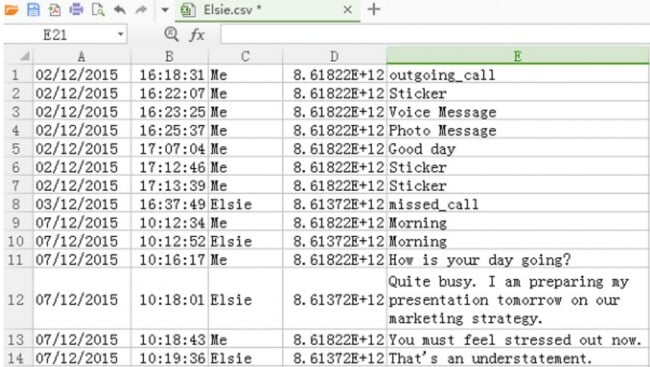
Som vi allerede har nævnt, er mangelen ved denne backup-proces, at den kun kan bruges på Android- og iPhone-enheder. Du kan heller ikke forhåndsvise de sikkerhedskopierede beskeder samt vælge de specifikke beskeder, der skal sikkerhedskopieres.
Del 2: Sikkerhedskopier og gendan iPhone Viber-beskeder på 5 minutter
DrFoneTool – WhatsApp Transfer (iOS) er dit go-to-værktøj, når det kommer til at sikkerhedskopiere og gendanne Viber-beskeder. At miste dine vigtige Viber-beskeder og dokumenter kan være en ødelæggende oplevelse, hvis du ikke aner, hvordan du kan hente dine data. Men alt er ikke dysterhed og undergang. Faktisk er der ingen grund til panik pga DrFoneTool – WhatsApp Transfer (iOS) er der for at hjælpe dig med at undgå at miste dine Viber-data.
I modsætning til den manuelle proces med sikkerhedskopiering og gendannelse af Viber-beskeder (hvor du ikke har nogen mulighed for at vælge og forhåndsvise dine data), gør DrFoneTool sikkerhedskopieringen og gendannelsen fuldstændig 2-3 gange hurtigere. Du kan også forhåndsvise data, før du gendanner. Oven i købet er den nem at betjene.

DrFoneTool – WhatsApp Transfer (iOS)
Sikkerhedskopiering og gendannelse af iOS Viber-data bliver fleksibel.
- Et klik for at sikkerhedskopiere hele iOS Viber-enheden til din computer.
- Support til backup af sociale apps på iOS-enheder, såsom WhatsApp, LINE, Kik, Viber.
- Tillad at få vist og gendanne ethvert Viber-dataelement fra backuppakken.
- Eksporter, hvad du vil have fra Viber-sikkerhedskopien til din computer.
- Intet datatab på enheder under gendannelsen.
- Supported iPhone 7/SE/6/6 Plus/6s/6s Plus/5s/5c/5/4/4s that run iOS 10.3/9.3/8/7/6/5/4
- Fuldt kompatibel med Windows 10 eller Mac 10.13/10.12/10.11.
Sådan sikkerhedskopieres Viber-beskeder fra iPhone
Trin 1: Installer og start DrFoneTool
Den første ting er naturligvis at starte DrFoneTool på din pc. Vælg derefter ‘WhatsApp Transfer’ på skærmen som vist nedenfor.

Trin 2: Slut din enhed til computeren
Uanset om du bruger iPhone eller iPad, er processen den samme. Tilslut din enhed til computeren, og gå derefter til ‘Viber’.

Trin 3: Begynd at sikkerhedskopiere dine Viber-chats
Klik derefter på Backup. Værktøjet begynder automatisk at sikkerhedskopiere dine Viber-beskeder og filer. Afbryd ikke enheden, mens processen er tændt, da dette vil afbryde processen. Med andre ord skal din enhed være tilsluttet hele tiden.
Du får besked, når processen er færdig, og du vil se skærmen nedenfor.

Sådan gendanner du Viber-beskeder fra iPhone
Nu hvor du har sikkerhedskopieret dine Viber-beskeder, chats, billeder eller videoer, vil du måske se de sikkerhedskopierede data, du har oprettet og gendanne. Følgende proces beskriver, hvordan du gendanner dine Viber-sikkerhedskopidata også ved hjælp af DrFoneTool.
Trin 1: Se dine backup-filer
På din skærm skal du klikke på ‘For at se den forrige sikkerhedskopifil >>’ for at kontrollere sikkerhedskopieringsfilerne og deres indhold.

Trin 2: Udpak din backup-fil
Du vil derefter være i stand til at se alle dine Viber backup-filer. Vælg dem, du gerne vil se, og tryk på ‘Vis’-knappen.

Trin 3: Gendan eller eksporter dine Viber-beskeder, billeder og opkaldshistorik
Når scanningen er stoppet, vises alle backupfilerne. Den næste ting, du skal gøre, er at få vist indholdet i sikkerhedskopifilen og vælge alle de elementer, du gerne vil gendanne. Du får to muligheder: enten ‘Gendan til enhed’ eller ‘Eksporter til pc’

Så du kan se, at dette er den mest hurtige og nemme løsning på, hvordan du sikkerhedskopierer Viber-beskeder. Især kan du forhåndsvise og selektivt sikkerhedskopiere Viber-beskeder, du ønsker. Og brugeroplevelsen og UI-designet er vidunderligt. Hvorfor ikke downloade det gratis for at prøve det?
Del 3: Sådan sikkerhedskopieres Viber-beskeder fra Android med app – Backup-tekst til Viber
Backup Text for Viber er et Viber backup-værktøj, der eksporterer dine Viber-beskeder, konverterer dem til CSV, almindelig tekst eller HTML-formater, så disse filer nemt kan læses på din mobiltelefon afhængigt af den type mobiltelefon, du bruger. De eksporterede filer kan gemmes på din telefons SD-kort eller gemmes i din e-mail som en vedhæftet fil. Her er, hvordan du sikkerhedskopierer og gendanner dine Viber-beskeder ved hjælp af Backup Text for Viber.
Sådan sikkerhedskopieres Viber-beskeder fra Android
Trin 1: Åbn din Viber-app
Åbn din Viber-app på din Android-telefon, og tryk på ‘Menu’-punktet
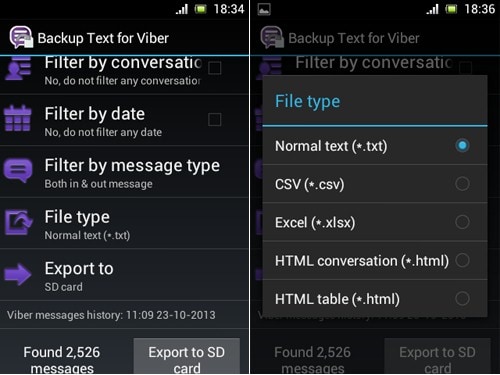
Trin 2: Klik på ‘Flere muligheder’
Klik nu på knappen ‘Flere muligheder’

Trin 3: Sikkerhedskopier Viber-beskeder
Gå til indstillinger og rul til ‘Historik med e-mailbeskeder’ og klik derefter på ‘Backup-tekst til Viber’. Når du har gjort det, begynder værktøjet at eksportere dine beskeder til din e-mail.
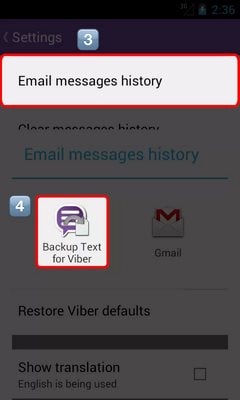
Del 4: Sammenligning af 3 løsninger på Viber backup
Ovenstående 3 løsninger kan alle bruges til at sikkerhedskopiere og gendanne dine viber-beskeder, billeder, videoer og andre dokumenter. Det er dog ikke alle sikkerhedskopierings- og gendannelsesmuligheder/-værktøjer, der er oprettet ens. Nogle er mere komplekse end andre, mens andre er mere effektive end andre. Som vi allerede har nævnt, kun DrFoneTool – WhatsApp Transfer (iOS) er i stand til at give dig mulighed for at forhåndsvise og vælge de specifikke filer, du vil sikkerhedskopiere. Standardindstillingen for sikkerhedskopiering og gendannelse samt sikkerhedskopieringstekst til Viber giver begrænsede muligheder med hensyn til at forhåndsvise sikkerhedskopieringsfiler og vælge, hvilke filer du gerne vil sikkerhedskopiere.
Med et væld af værktøjer og muligheder til rådighed for Viber-sikkerhedskopi er det ikke længe besværligt at beskytte dine Viber-beskeder, videoer, chathistorik, vedhæftede filer og billeder. Hvad du har brug for, er bare en cool også DrFoneTool – WhatsApp Transfer (iOS) værktøj, og du vil have ro i sindet ved at vide, at dine vigtigste beskeder bliver beskyttet mod tab. Du kan gendanne disse beskeder eller filer, når du har brug for dem.
Seneste Artikler

